简介:随着数字化时代的发展,视频格式转换工具成为了处理不同设备与平台兼容性问题的关键。本文将全面解析视频转换工具的核心功能、适用场景以及选择标准,以期帮助用户更有效地理解和应用这一技术。文章从视频格式转换的重要性出发,讨论了兼容性问题、文件大小优化和分辨率调整的需要。接着,分析了视频格式转换工具应具备的功能,如支持多种格式、分辨率转换和视频编辑。此外,还着重介绍了选择工具时应该考虑的因素,例如免费绿色版、操作简便、转换速度和输出质量。最后,以Total Video Converter为例,对这些功能和特性进行了实际案例的探讨。 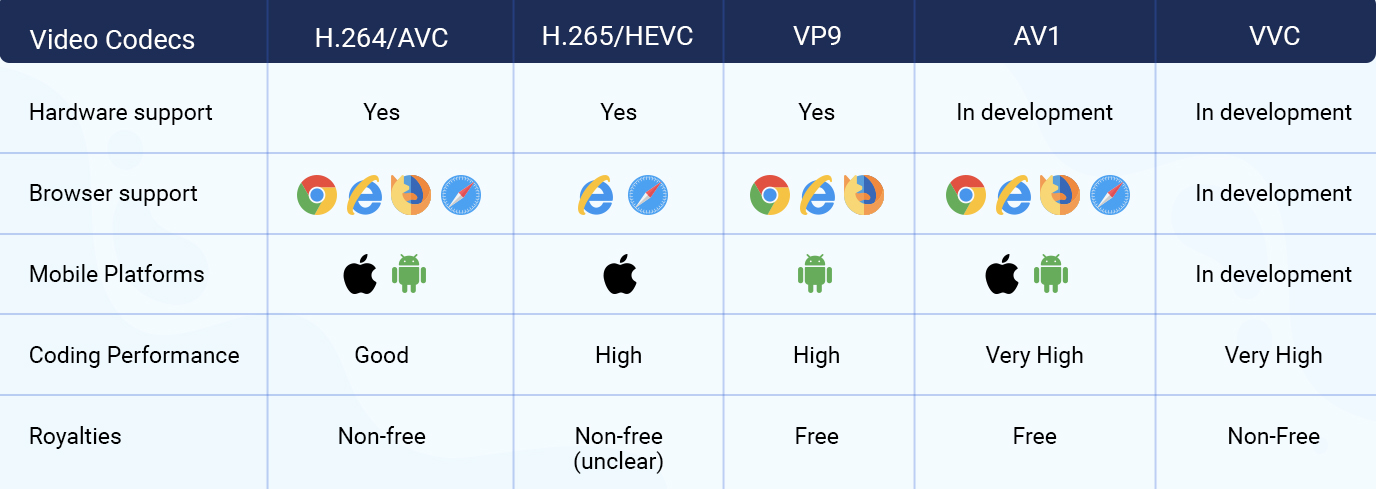
1. 视频格式转换的必要性
在当今数字时代,视频内容无处不在,但不同设备和平台对视频格式的要求各异。视频格式转换变得至关重要,因为它确保了视频内容能够在各种设备和操作系统上无缝播放。随着互联网速度的提升和移动设备性能的增强,用户期望无论身在何处,都能即时访问高质量的视频内容。然而,不同编码和容器格式有着各自的优势和局限性,这就需要一种通用和高效的方法来处理这些差异,视频格式转换就成为了满足这些需求的解决方案。
此外,内容创作者和营销人员需要将视频上传至社交平台、视频共享网站,或是进行数字营销。由于每个平台都可能对视频格式、分辨率和编码标准有特定要求,所以进行格式转换可以确保内容的最大覆盖率和最佳用户体验。因此,无论是在专业视频制作,还是在日常分享中,视频格式转换都是一个不可忽视的环节。
2. 兼容性问题解决
2.1 视频兼容性问题剖析
2.1.1 各大平台与设备的兼容性要求
随着数字媒体的快速发展,视频内容的发布平台和播放设备变得极为多样。从个人电脑、智能手机到智能电视和专业播放器,每种设备和平台都有其特定的视频格式和编码要求。例如,YouTube推荐使用H.264编码,Apple的iOS设备更青睐H.264和HEVC(H.265),而一些流媒体服务可能支持VP9或AV1等新兴格式。这些不同的标准和要求导致了在视频内容分发时必须考虑到兼容性问题,否则视频可能无法在目标设备上播放,或者播放效果不理想。
2.1.2 视频编码与解码的基本原理
为了理解兼容性问题,首先需要掌握视频编码与解码的基本原理。编码是将原始视频数据转换成压缩形式的过程,而解码则是将压缩后的数据还原成可播放视频的过程。编码和解码通常需要使用特定的编解码器(Codecs),它们决定了视频和音频数据的压缩方法和质量。常见的视频编码格式有H.264、HEVC、VP9等,而音频编码有AAC、MP3、AC-3等。视频文件通常包含在容器格式中,如MP4、MKV、AVI等,这些容器定义了如何将编码后的音视频数据以及其他元数据打包存储。
2.2 兼容性问题的应对策略
2.2.1 通用编码格式的选择
鉴于多样化的播放平台和设备,选择一个通用的视频编码格式是解决兼容性问题的关键。H.264(也称为AVC)编码格式因其良好的兼容性、压缩效率以及广泛的硬件支持而成为最通用的选择。大多数现代设备和浏览器都能解码H.264编码的视频,因此,无论是在互联网上分发视频还是在设备间共享,采用H.264编码的视频都具有很好的兼容性。随着技术的发展,HEVC(H.265)也开始获得广泛支持,提供了更高的压缩效率,但相应的解码硬件要求也更高。
2.2.2 解决方案的实践——转码工具的选择与使用
转码是将一种视频格式转换成另一种格式的过程,它是解决兼容性问题最直接的方法。选择一个合适的转码工具至关重要。市场上存在多种转码软件,既有命令行工具如FFmpeg,也有图形用户界面(GUI)程序如HandBrake。这些工具能够读取原始视频文件,应用所需的编码格式和参数设置,输出新的兼容性更强的视频文件。比如使用FFmpeg进行转码,可通过以下命令行实现:
ffmpeg -i input.mp4 -c:v libx264 -crf 23 -c:a aac -b:a 192k output.mp4
其中 -i input.mp4 表示输入文件, -c:v libx264 指定视频编码器为libx264(H.264), -crf 23 设置压缩质量, -c:a aac 设置音频编码器为AAC, -b:a 192k 设置音频比特率为192kbps, output.mp4 是输出文件。
通过实践操作和详细参数设置,可以有效地将视频转换成支持多种设备和平台的通用格式,从而解决兼容性问题。在实际应用中,还需根据目标设备和播放环境的具体要求,调整参数以获取最佳转码效果。
3. 文件大小优化
3.1 文件大小与质量的权衡
在视频文件大小优化的讨论中,最基础也是最关键的考虑点是文件大小与视频质量之间的关系。视频编码格式、比特率(码率)和压缩比是决定文件大小和视频质量的主要因素。在优化文件大小时,我们需要理解它们之间的关系并找到适当的平衡点。
3.1.1 码率与压缩比的关系
码率是指每秒视频数据的比特数,是衡量视频质量的重要参数。码率越高,视频质量通常越好,但文件大小也相应增大。反之,如果降低码率以减小文件大小,视频质量就可能受到影响。
- 恒定码率(CBR) :在整个视频编码过程中码率保持不变,易于管理和传输,但对带宽要求较严格,压缩比固定。
- 可变码率(VBR) :码率会根据视频内容动态调整,提供了在保证质量的前提下较小文件大小的可能性。可变码率更适合网络传输,因为可以根据网络条件动态调整比特率。
码率的选取不仅要考虑最终视频的用途,还需结合目标平台的要求,例如在线视频流媒体服务往往使用VBR来优化质量和大小。
3.1.2 质量与大小的平衡策略
为了在质量与大小之间获得最佳平衡,可以采取以下策略:
- 选择适当的编码器 :不同编码器压缩效率不同,如H.264广泛用于互联网传输,而HEVC(H.265)可提供更高的压缩比但需更多计算资源。
- 调整关键帧间隔 :增加关键帧间隔可以减小文件大小,但可能会影响随机访问效率和编辑功能。
- 应用后处理滤镜 :使用视频滤镜进行降噪、锐化等可以提高视频的主观观看质量,有时可以在较低码率下保持较高的视频质量。
3.2 文件大小优化技术
3.2.1 高级压缩技术的原理与应用
高级压缩技术包括但不限于:
- 帧内预测 :利用当前帧的相邻像素信息进行压缩。
- 帧间预测 :通过比较连续帧之间的差异进行压缩。
- 量化 :通过牺牲一些细节来减少数据量。
- 熵编码 :例如Huffman编码或算术编码,进一步减少冗余数据。 运用这些技术,压缩软件能够以最小的质量损失显著降低文件大小。
3.2.2 实践操作——常用工具的文件压缩教程
- 使用FFmpeg进行压缩 :FFmpeg是一个功能强大的命令行工具,广泛用于视频处理。以下是一个使用FFmpeg进行视频压缩的简单命令示例:
ffmpeg -i input.mp4 -c:v libx264 -crf 23 -preset fast output.mp4
- 参数解析 :
-
-i input.mp4指定输入文件。 -
-c:v libx264使用x264编码器。 -
-crf 23设置恒定速率因子(CRF),CRF 23是一个较好的默认值,适用于获得优秀的压缩比和质量平衡。 -
-preset fast决定编码速度和压缩效率的平衡,fast是一个较快的预设值,适合需要快速压缩的场合。 -
output.mp4指定输出文件名。
以上命令将输入视频文件转换成新的输出文件,同时进行质量优化和文件大小压缩。通过调整CRF值和预设值,我们可以进一步微调压缩效果和速度。
- 使用HandBrake进行压缩 :HandBrake是一个开源的视频转换工具,具有友好的图形用户界面。它默认使用x264编码器,并提供了一些预设配置以简化压缩过程。
通过以上章节的介绍,我们了解了在保持视频质量的同时,如何有效减少文件大小。下一部分,我们将深入探讨分辨率调整的方法和技巧。
4. 分辨率调整方法
4.1 分辨率对视频的影响
4.1.1 分辨率的定义与视频质量的关系
分辨率通常是指图像中水平和垂直像素的数量,它是决定视频清晰度的关键因素之一。在数字视频中,分辨率的单位是像素,常见的有1080p、720p、4K等。分辨率越高,图像中细节越多,可以展现的纹理和细节就更丰富。不过,分辨率的提高也会带来存储空间和传输带宽的增加需求。
分辨率的提高对于视频质量的影响主要体现在两个方面:视觉清晰度和细节保留。高清视频通常包含更多的像素,使得画面细节保留得更加完整,用户体验更加自然和真实。但同时,过高的分辨率可能会对观看设备的性能提出更高的要求,而且在某些场合下可能并无必要,比如在小型屏幕上播放大分辨率视频,不仅可能无法充分利用高分辨率的优势,反而会因为过高的数据量导致播放不流畅。
4.1.2 不同分辨率的适用场景分析
不同分辨率的视频适用于不同的观看设备和播放场景。例如:
- 480p :标准清晰度,适用于标准尺寸的计算机屏幕和小屏幕电视。
- 720p :高清清晰度,适合大多数家庭电视和现代计算机显示器。
- 1080p :全高清清晰度,适用于大尺寸电视和高分辨率显示器,是在家庭影院中普及的最高分辨率标准。
- 4K/8K :超高清晰度,主要用于大屏幕电视、投影设备和专业视频制作。由于其极高的分辨率,提供了极为丰富的细节和深度感。
选择正确的分辨率以适应不同的播放场景,可以使视频内容的视觉效果得到最佳展现,并且在保证质量的同时,兼顾文件大小和传输效率。
4.2 分辨率调整技巧
4.2.1 手动调整分辨率的方法
要手动调整视频的分辨率,可以使用专业的视频编辑软件,例如Adobe Premiere Pro、Final Cut Pro X等。以下是使用Adobe Premiere Pro调整视频分辨率的基本步骤:
- 打开视频文件,并将其拖入时间线上。
- 在菜单栏中,选择“序列”>“序列设置”。
- 在弹出的对话框中,找到“视频格式”选项,调整其设置以匹配目标分辨率。例如,选择“1920x1080”以设置为1080p。
- 点击“确定”并保存设置。
- 然后你可以选择“文件”>“导出”>“媒体”,选择合适的导出设置以匹配你的新分辨率。
4.2.2 自动调整分辨率工具的应用
对于不熟悉视频编辑软件的用户,可以使用第三方工具来自动调整视频分辨率。例如“HandBrake”是一个流行的开源视频转换工具,支持用户通过简单的操作来改变视频分辨率。以下是使用HandBrake调整视频分辨率的步骤:
- 下载并安装HandBrake。
- 打开HandBrake,点击“打开源文件”选择需要转换的视频。
- 在“预设”选项中,选择一个预设的输出格式,如“通用”、“设备”等,预设中通常包含了不同分辨率的选择。
- 点击“开始编码”按钮,HandBrake会自动根据选择的预设调整视频的分辨率,并进行转换。
- 转换完成后,用户可以在指定的目录中找到转换后的视频文件。
HandBrake还允许用户自定义预设,创建适合特定需求的分辨率设置,使得转换过程更加灵活和强大。
| 工具 | 功能 | 优点 | 缺点 | |-----------|-----------------|------------------------------------------|------------------------------------------| | Adobe Premiere Pro | 手动调整视频分辨率 | 强大的编辑功能,适用于专业人士。 | 价格昂贵,学习曲线陡峭。 | | HandBrake | 自动调整视频分辨率 | 免费开源,易于使用。 | 功能相对有限,可能无法满足所有高级需求。 |
5. 多格式支持
随着数字媒体的多元化,不同的设备和平台对视频格式的要求也不尽相同。从传统电视到现代的移动设备,从网络流媒体到蓝光播放器,每种播放环境都有其特定的格式需求。因此,多格式支持变得越来越重要。本章将深入探讨视频格式的分类、不同格式的适用场景,以及如何实现有效的格式转换。
5.1 常见视频格式概述
5.1.1 容器格式与编解码器的分类
视频文件通常由容器格式(也称为封装格式)和编解码器组成。容器格式决定了视频文件的扩展名,例如MP4、AVI、MKV等,而编解码器则负责视频和音频数据的压缩与解压缩。常见的编解码器包括H.264、HEVC、VP9等。视频编解码器的选择对视频的大小和质量有着直接影响。
5.1.2 不同格式的应用领域与优势
不同的视频格式由于其特点,在特定的应用场景中有着各自的优势。例如,MP4格式因其广泛的兼容性常用于网络流媒体和移动设备;而AVI格式由于其历史悠久,在一些老旧系统上更为适用;MKV格式支持高分辨率视频和多音轨,并且拥有强大的元数据支持,适用于需要高质量和复杂字幕的场景。
5.2 多格式支持的实现
5.2.1 转换工具中的格式支持功能
在选择视频转换工具时,多格式支持功能是必须考虑的因素。一个优秀的转换工具应支持多种容器格式和编解码器,能够将视频文件从一种格式转换为另一种格式,同时保留原始质量或根据需要进行质量调整。有些工具还提供预设设置,方便用户根据不同设备选择合适的输出格式。
5.2.2 多格式转换的实践技巧与注意事项
在进行多格式转换时,了解不同格式的特点和应用环境是至关重要的。例如,转换为移动设备时,应优先选择H.264编码和MP4容器;而针对高清播放,则可选择HEVC编码和MKV或MP4容器。此外,转换工具的选择也会影响最终效果,需要根据具体需求仔细挑选。
为了有效地执行多格式支持的转换,以下是实践技巧:
- 了解目标格式 :先了解你要转换到的格式所支持的编解码器和容器格式,这将帮助你选择正确的转码工具和设置。
-
选择合适的工具 :根据你的需求选择一款支持你需要的编解码器和容器格式的转码工具。
-
调整设置 :大多数转码工具允许你调整输出文件的分辨率、比特率和编解码器设置。合理配置这些参数,以获得最佳的视频质量和文件大小。
-
批量转换 :对于需要转换大量视频的情况,选择支持批量转换的工具可以节省时间。
-
测试转换 :在进行大规模转换之前,先转换少量文件测试输出效果是否符合预期。
-
优化转换质量 :通过优化比特率分配和使用高级编解码技术,可以获得更高质量的视频。
下面是一个使用FFmpeg进行格式转换的简单示例代码,这是一款功能强大的开源命令行视频处理工具:
ffmpeg -i input.mp4 -c:v libx264 -c:a aac -b:v 1M -b:a 128k -vf "scale=1280:720" output.mp4
-
-i input.mp4: 输入文件。 -
-c:v libx264: 使用libx264编码器进行视频编码。 -
-c:a aac: 使用aac编码器进行音频编码。 -
-b:v 1M: 设置视频比特率为1M。 -
-b:a 128k: 设置音频比特率为128k。 -
-vf "scale=1280:720": 设置视频过滤器调整视频大小到1280x720。 -
output.mp4: 输出文件。
在执行转换时,请确保你的系统已经安装了FFmpeg,并且理解命令中的每个参数和它们的作用。使用上述命令或类似的设置,你可以对视频文件进行高质量的转换。
请注意,这只是多格式支持的一个示例,在实际操作中,你需要根据具体情况和目标格式调整命令和参数。此外,不同设备和平台对特定视频格式的支持程度也有所不同,因此,事先了解目标平台的要求是十分必要的。
在表格中总结几个常见格式的特点及其适用场景,以便于快速参考:
| 格式 | 容器类型 | 编解码器 | 优势 | 应用场景 | | --- | --- | --- | --- | --- | | MP4 | ISO基 | H.264, HEVC | 广泛的兼容性和高效的压缩率 | 网络流媒体和移动设备 | | AVI | AVI | DivX, XviD | 支持老旧系统 | 旧式计算机和播放器 | | MKV | 开源 | H.264, VP9 | 强大的元数据支持和多音轨 | 高清播放和复杂字幕 | | WebM | 开源 | VP8, VP9 | 开源且专为网络优化 | 网络视频发布 | | MOV | Apple | ProRes, H.264 | 优秀的色彩和质量 | 专业视频制作和编辑 |
通过本章节的介绍,我们能够深入理解视频格式转换的必要性,并通过实践操作和技巧,灵活地处理和优化视频文件,以适应不同的播放环境和要求。
6. 视频编辑功能
6.1 视频编辑功能概览
视频编辑不仅仅是对视频内容的简单剪辑,它包括一系列可以增强视频表达力和视觉效果的功能。在本章节中,我们将深入探讨视频编辑的核心功能,并介绍如何应用这些功能来实现专业的视频效果。
6.1.1 基本剪辑功能介绍
视频剪辑的基本功能包括剪切、合并、拆分和裁剪视频片段。这些操作允许用户精简视频内容,去除不需要的部分,并将多个视频片段组合成一个连贯的整体。例如,使用剪切功能,可以快速去除视频开头的空白时间或结尾的多余内容。合并功能则可以将两段或更多的视频连接起来,形成一个全新的视频文件。拆分视频片段可以帮助用户提取视频中的精彩瞬间,而裁剪功能则用于调整视频的显示区域,去除画面边缘的无关部分。
下面是一个使用视频编辑软件进行基本剪辑的示例代码块:
# 假设使用的是命令行视频编辑工具
剪切视频片段:
$ video-editor --input input.mp4 --start-time 00:01:00 --end-time 00:02:00 --output cut.mp4
合并视频片段:
$ video-editor --merge --inputs part1.mp4 part2.mp4 --output merged.mp4
拆分视频片段:
$ video-editor --split --input full_video.mp4 --start-time 00:00:30 --end-time 00:01:30 --output highlight.mp4
裁剪视频:
$ video-editor --crop --input original.mp4 --x 10 --y 20 --width 80% --height 70% --output cropped.mp4
在上述代码中, video-editor 代表视频编辑工具的命令行接口,而不同的参数指定了编辑操作的具体内容。例如, --start-time 和 --end-time 参数定义了剪切的起始和结束时间, --inputs 参数则列出了需要合并的视频文件列表。
6.1.2 特效与滤镜的应用
特效和滤镜是视频编辑中的高级功能,它们能够增强视觉效果,创造出独特的视频风格。例如,使用转场特效可以平滑地过渡视频片段,而颜色校正滤镜则能调整视频的整体色调和饱和度。此外,文字和标题特效、慢动作和快进效果也是常见的视频编辑功能。
在视频编辑工具中应用特效与滤镜,通常需要以下步骤:
- 导入视频文件到编辑软件中。
- 选择需要添加特效的视频片段。
- 应用特效或滤镜,并调整参数以达到预期的视觉效果。
- 预览并微调效果,满意后导出视频。
使用代码或脚本来添加特效与滤镜的示例如下:
import video_editing_library
# 加载视频文件
project = video_editing_library.load_video('my_video.mp4')
# 添加一个渐变转场特效
project.add_transition('crossfade', start_time='00:01:30', end_time='00:01:35')
# 应用颜色校正滤镜
project.add_filter('color_balance', shadows=10, midtones=0, highlights=-10)
# 添加文字标题特效
project.add_text('Welcome to Video Editing', position='center', font='Arial', size=32, color='white')
# 导出处理后的视频
project.export('my_edited_video.mp4')
在这个Python代码示例中, video_editing_library 是一个假想的视频编辑库,提供了加载视频、添加转场、滤镜、文字等基本操作的方法。实际的视频编辑库可能包含更复杂的功能和API。
6.2 高级视频编辑技巧
随着技术的进步,视频编辑不仅仅是简单的剪辑和添加特效,还包括了音频同步、多层合成和高级动画等功能。这些高级技巧可以将视频编辑提升到一个新的水平,创造出电影级别的视觉效果。
6.2.1 高级剪辑技术介绍与实践
高级剪辑技术可以实现复杂的视觉效果,例如动态追踪、关键帧动画和多层视频叠加等。动态追踪是指在视频中跟踪一个物体或人的移动轨迹,并可以在其上应用特效或文字。关键帧动画则是通过设定关键帧来控制视频片段中对象的运动和变化。而多层视频叠加则是将多个视频片段放在不同的层级上,通过调整各自的透明度和位置来形成一个复杂的视觉场景。
以下是使用关键帧动画调整视频对象位置的示例:
# 使用某视频编辑软件的命令行工具
$ video-editor --keyframe-animation --input my_video.mp4 --layer my_object --start-frame 10 --end-frame 30 --start-x 20% --start-y 30% --end-x 50% --end-y 80% --output animated.mp4
在这个命令中, --keyframe-animation 表示启用了关键帧动画功能。 --layer 参数定义了需要应用动画的对象名称, --start-frame 和 --end-frame 指定了动画的关键帧时间, --start-x 、 --start-y 、 --end-x 和 --end-y 定义了动画的起始和结束坐标位置。
6.2.2 音视频同步与特效添加的高级应用
音视频同步是确保视频中的声音与画面动作完全匹配的过程。视频编辑软件通常会提供音视频同步功能,允许用户将音频轨道与视频轨道对齐,甚至可以对单独的声音片段进行微调。此外,可以利用视频编辑工具的多轨道功能,将背景音乐、解说词、效果音等声音元素混合在一起,形成层次丰富的音频效果。
实现音视频同步和特效添加的高级应用通常涉及以下步骤:
- 识别视频和音频的不一致之处。
- 使用时间线编辑功能,调整音频轨道与视频轨道的同步。
- 添加需要的音频轨道,如背景音乐和声音效果。
- 调整音量、淡入淡出等音频效果,确保它们与视频内容相协调。
- 应用视觉特效到视频片段,并调整特效的参数以达到理想效果。
代码层面的操作可能包括音频混合和同步的API调用,例如:
# 假设使用的是某视频编辑库的Python接口
project = video_editing_library.load_video('my_video.mp4')
# 加载音频文件并同步到视频
background_music = project.add_audio('bg_music.mp3', start_time='00:00:00')
# 添加声音效果
sound_effect = project.add_audio('sound_effect.mp3', start_time='00:01:35')
# 调整音量和混合参数
project.set_audio_volume(background_music, volume=100)
project.set_audio_volume(sound_effect, volume=80, fade_in=1, fade_out=1)
# 同步所有音频轨道
project.sync_audio_tracks()
# 导出最终视频
project.export('final_project.mp4')
在该示例中,音频被加载并添加到视频项目中,通过设置音量和淡入淡出效果,以及同步音频轨道来创建一个协调一致的视听作品。注意,实际使用的库和API可能会有所不同,本例仅供参考。
在高级视频编辑中,每一步都需要细致的调整和反复的测试,以确保最终视频达到预期的审美和技术标准。随着对技术的深入理解和实践经验的积累,视频编辑者能够灵活运用各种高级技巧,创作出令人惊叹的视频作品。
7. 选择视频转换工具标准
随着技术的不断发展,市面上涌现出大量视频转换工具,它们不仅在功能上有所差异,在性能、易用性、兼容性等方面也各不相同。因此,选择合适的视频转换工具是进行视频处理前的重要步骤。本章节将深入探讨如何选择视频转换工具的标准,并对比分析市场上的主流工具。
7.1 工具选择的核心标准
选择视频转换工具时,核心标准通常包括工具的兼容性与稳定性、转换速度与质量。
7.1.1 兼容性与稳定性评估
兼容性是指工具支持输入和输出的视频格式种类。一个优秀的视频转换工具应当支持主流的视频格式,如MP4、AVI、MKV、MOV等。同时,它还应能够覆盖各种操作系统,例如Windows、macOS、甚至Linux。
稳定性涉及到工具运行的可靠性,一个稳定的工具在转换过程中不会出现崩溃或者错误,不会损坏原始视频文件,能够顺利完成视频转换任务。
7.1.2 转换速度与质量的考量
转换速度与质量是另一项重要考量。转换速度快的工具可以大幅度节省时间,尤其在处理大量视频文件时。然而,速度不能以牺牲视频质量为代价。一个好的视频转换工具应该能够在保持视频质量的同时,尽可能地提高转换速度。
7.2 市场主流转换工具比较
7.2.1 知名转换工具的功能对比
在市场众多的视频转换工具中,一些品牌因其功能强大、界面友好而广受欢迎。例如,HandBrake、FFmpeg、Vidmore Video Converter等。HandBrake以其免费和开源特性吸引了许多爱好者,FFmpeg则因为其命令行工具的强大功能而受到专业用户的青睐。Vidmore Video Converter凭借其直观的用户界面和丰富的格式支持,成为许多非专业用户的首选。
7.2.2 用户体验与专业评测的综合考量
在选择视频转换工具时,用户体验也非常重要。一个直观易用的界面可以提高工作效率,减少操作错误。此外,参考专业评测和用户评论可以帮助我们了解各个工具在实际应用中的表现和潜在问题。
从用户体验角度来讲,Vidmore Video Converter提供了拖放界面和预设配置,使得用户无需深入了解视频编码和参数设置就能轻松完成视频转换。在专业评测方面,许多技术博客和视频制作社区经常对这些工具进行评测,并根据转换质量、速度、稳定性和功能进行排名。
通过对这些工具的比较,我们可以总结出以下选择标准:
- 易用性:是否提供直观易用的用户界面。
- 功能性:支持的视频格式种类和编辑功能的全面性。
- 稳定性:转换过程中是否可靠,是否存在崩溃的可能性。
- 性能:转换速度和最终视频文件的质量。
选择合适的视频转换工具,应综合考虑以上标准,并结合实际的使用需求,选择最适合自己工作流程的软件。在下一章,我们将深入了解Total Video Converter的实际应用,体验其功能并分享一些实用技巧。
简介:随着数字化时代的发展,视频格式转换工具成为了处理不同设备与平台兼容性问题的关键。本文将全面解析视频转换工具的核心功能、适用场景以及选择标准,以期帮助用户更有效地理解和应用这一技术。文章从视频格式转换的重要性出发,讨论了兼容性问题、文件大小优化和分辨率调整的需要。接着,分析了视频格式转换工具应具备的功能,如支持多种格式、分辨率转换和视频编辑。此外,还着重介绍了选择工具时应该考虑的因素,例如免费绿色版、操作简便、转换速度和输出质量。最后,以Total Video Converter为例,对这些功能和特性进行了实际案例的探讨。






















 3658
3658

 被折叠的 条评论
为什么被折叠?
被折叠的 条评论
为什么被折叠?








